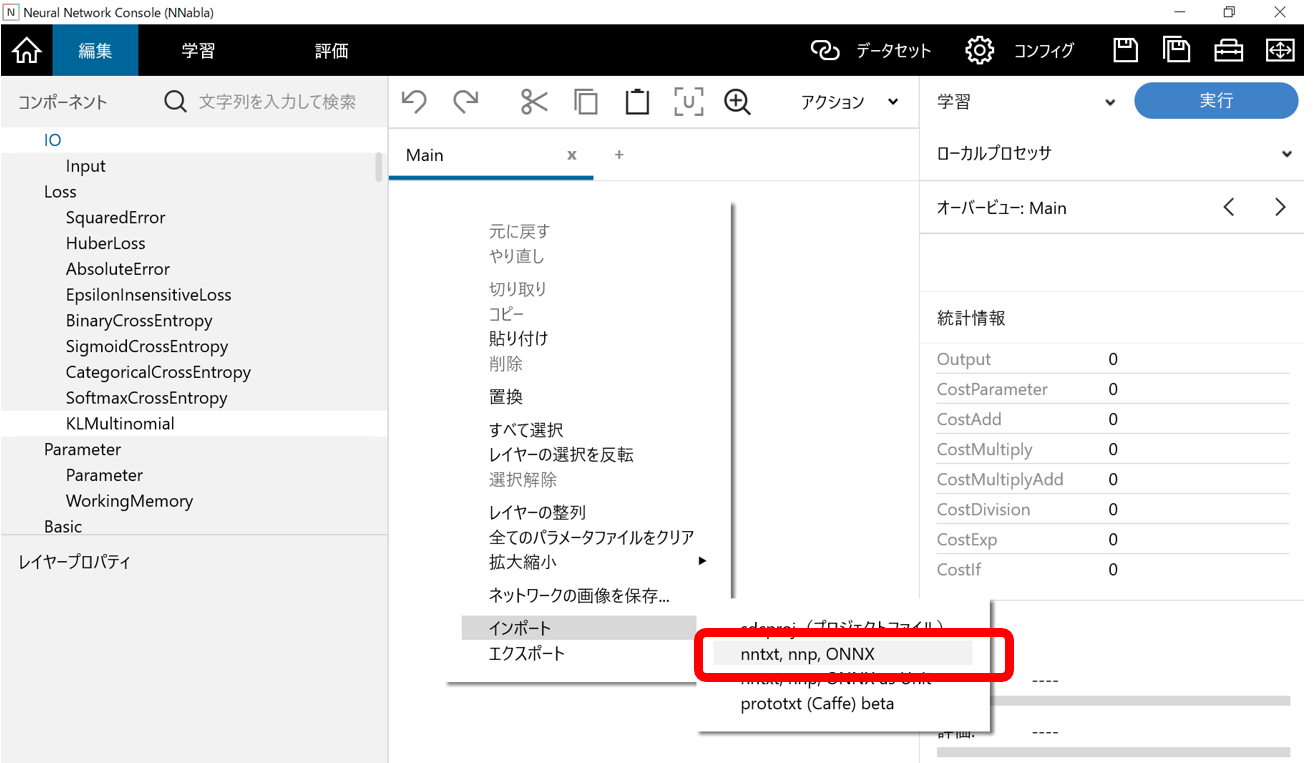エッジデバイスなどで用いられるTensorFlow Liteでの学習済みモデルをNeural Network Consoleへ取り込む方法について解説します。TensorFlow Liteの量子化モデルへも対応しており、Neural Network Consoleへ取込むことができます。取込み後、説明可能なAIなどのNeural Network Consoleのプラグイン機能にて評価をすることができます。取込み方法は、2ステップからなります。先ずは、TensorFlow LiteからNnabla形式のファイルへの変換、そして、Neural Network ConsoleへのONNXファイルを取込みます。その前に、最新バージョンのNeural Network Consoleを準備しましょう。
Neural Network Console
Neural Network Console の最新バージョンをご準備ください。 Neural Network Console Ver2.0では、学習済みモデルの取込みの拡充、XAI機能の拡充、日本語対応などがアップデートされています。Ver1.9以下では、Tensor Flow Liteの取り込みはできません。
TensorFlow LiteからNnabla形式のファイルへの変換
TensorFlow Liteの学習済みモデルをONNXフォーマットへ変換します。現時点(2021/2/8)では、tflite2onnxというサードパーティーのツールにて前段のTensorFlow LiteからONNXへの変換します。
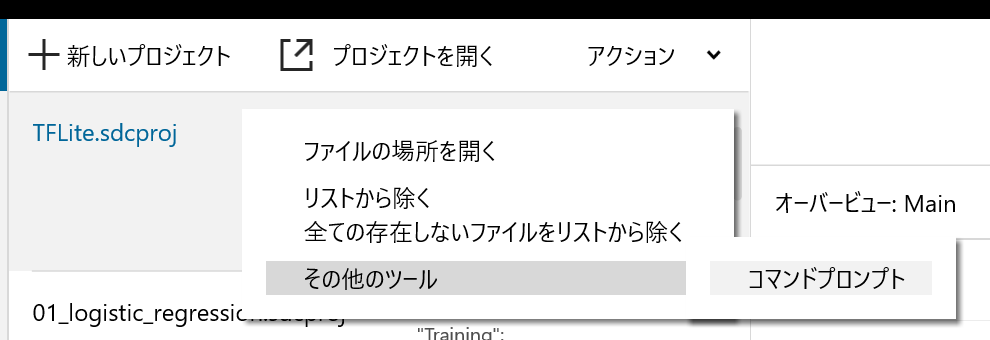
tflite2onnxをインストール
pip install tflite2onnx
インストールが成功すると次のようなメッセージがでます。
- Successfully installed flatbuffers-1.12 tflite-2.4.0 tflite2onnx-0.3.2
ONNXフォーマットへの変換
TensorFlow Liteフォーマットのhogehoge.tfliteをONNXファイルへ変換します。 変換後のファイルの拡張子を .onnx にして、先ほどの tflite2onnxにて変換します。
tflite2onnx hogehoge.tflite hogehoge.onnx
hogehoge.onnxが生成されます。
Neural Network ConsoleへのONNXファイルの取込み方
- Neural Network Consoleを起動します。
- 新しいプロジェクトを開きます。
- 右クリックをして、インポートを選び、nntxt,nnp,ONNXを選択します。
- 先ほどONNへ変換したファイルhogehoge.onnxを選びます。
- 変換が自動で始まり、Neural Network Consoleへ取込むことができます。